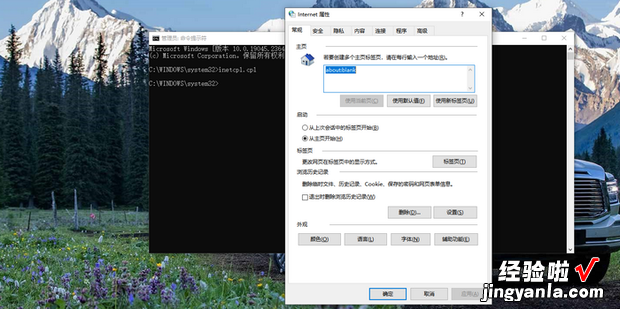现在给大家介绍一下打开“Internet 选项”的5 种方法,这里以Windows10系统为例
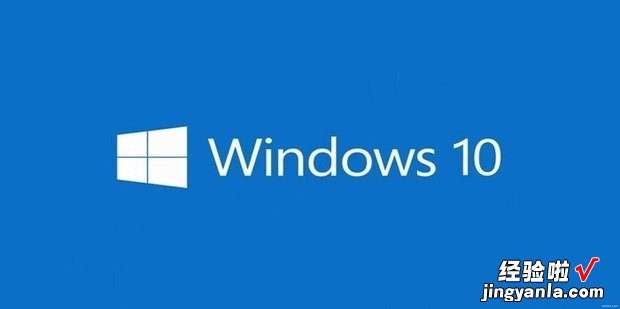
方法
首先第一种是在桌面搜索框中搜索Internet选项 。
然后第二种是在控制面板中点击进入Internet选项 。
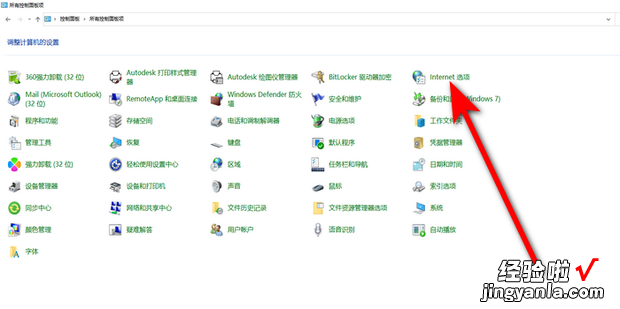
第三种方法是点击浏览器右上角的菜单图标 , 然后在更多工具中点击Internet选项 。
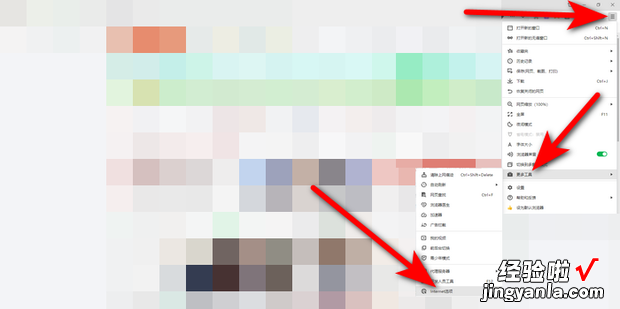
第四种,在开始菜单上点击鼠标右键选择运行 。
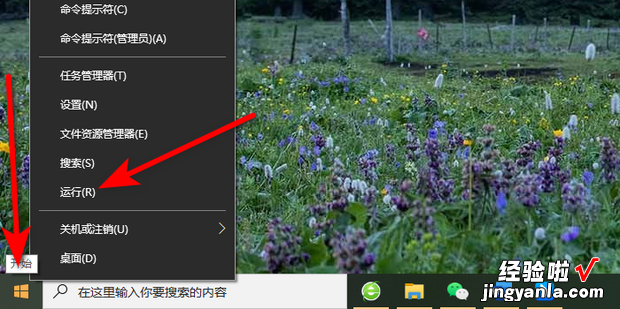
输入inetcpl.cpl,然后点击确定 。
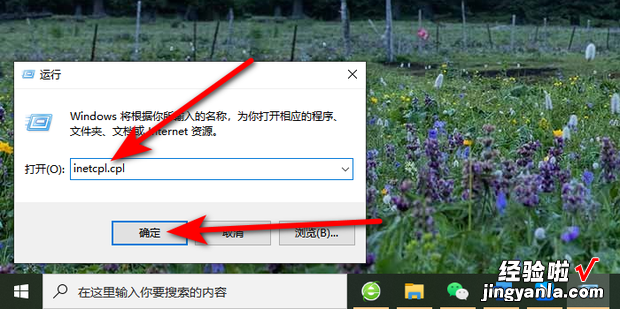
最后一种是在开始菜单上点击鼠标右键选择命令提示符(管理员) 。

输入inetcpl.cpl命令后按下键盘回车键即可 。
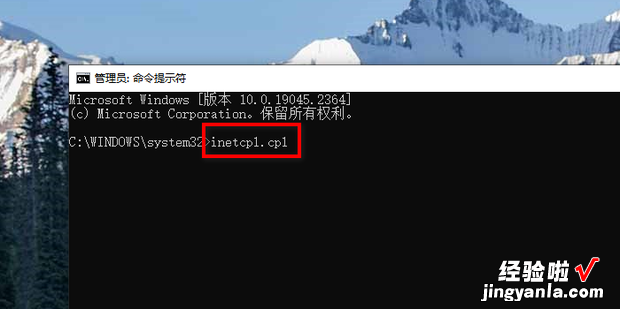
效果展示 。
【打开“Internet 选项”的5 种方法,怎么打开internet选项】